文章詳情頁
Win11如何更改文件索引以加快搜索速度?
瀏覽:81日期:2022-06-16 14:49:59
有時候當你急需尋找一份文件的時候,可能查找篩選需要很長時間,但是有什么方法可以加快尋找文件的搜索速度呢?今天小編就為大家帶來更改文件索引加快搜索速度的教程。
教程如下:
1、單擊任務欄上的搜索圖標,鍵入indexing,然后從結果中選擇Indexing Options。
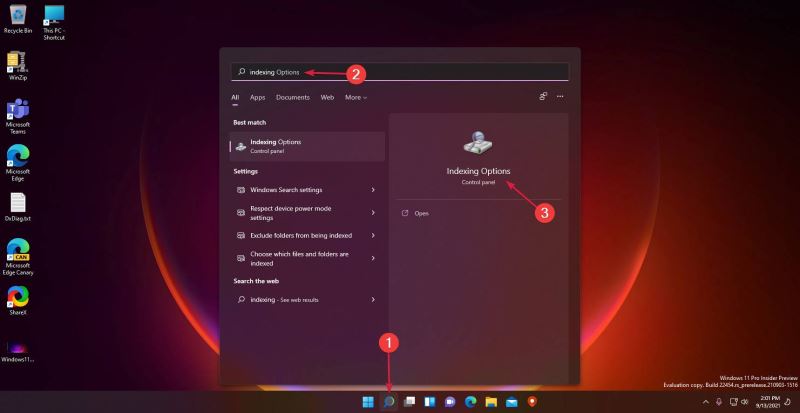
2、在新窗口的上部,您將看到索引了多少文件,底部顯示了包含的搜索位置。
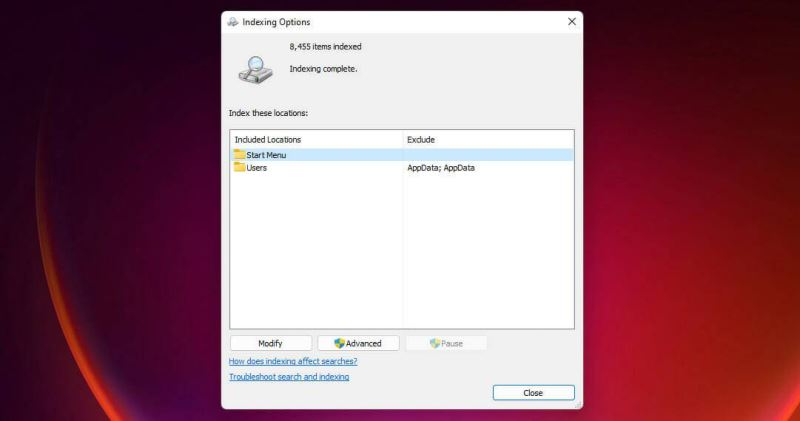
3、要更改它們,請單擊窗口底部的修改選項。
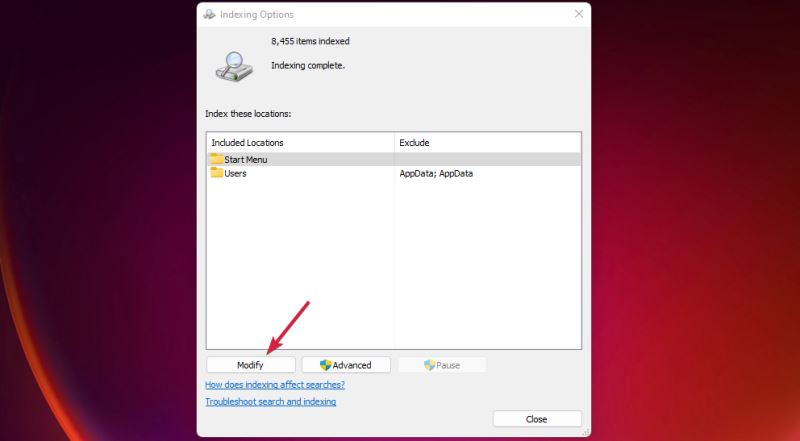
4、例如,現在您可以瀏覽索引文件夾并取消選中其他用戶,以便搜索僅查找本地用戶的文件。當然,您可以添加您選擇的文件夾或刪除其他文件夾。
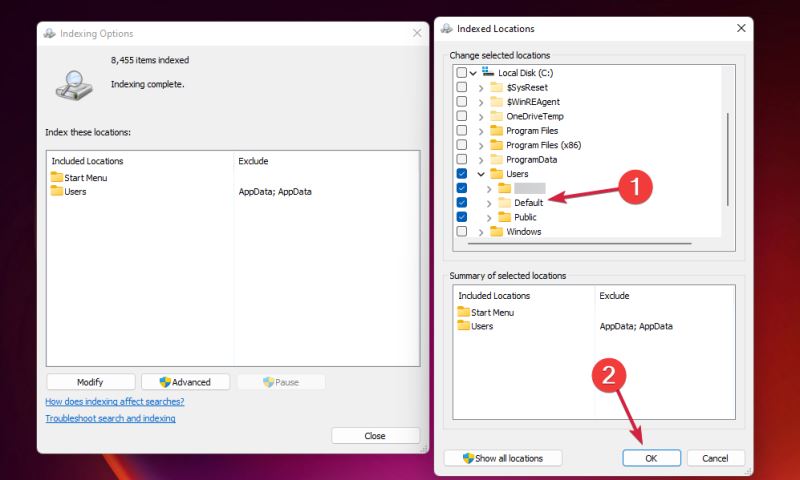
如果您在索引中包含一個文件夾,系統也會自動查找其所有子文件夾,當然,除非您取消選中它們。
與往常一樣,我們確保只提供最佳選擇。因此,當您的搜索欄在 Windows 11 中不起作用時,上面列出的那些是完美的。
當您要查找特定文件時,按Windows+ E鍵啟動文件管理器也很有幫助。
在那里,您可以轉到您記得保存文件的文件夾或子文件夾。與等待對計算機進行完整搜索相比,它花費的時間要少得多。
以上便是小編為大家帶來的搜索欄不起作用的修復方法,希望對大家有所幫助。
相關文章:
1. 如何一鍵關閉所有程序?Windows系統電腦快捷關閉所有程序教程2. Win11怎么設置任務欄小圖標?Win11設置任務欄小圖標的方法3. Win10提示無法正常啟動你的電腦錯誤代碼0xc0000001的解決辦法4. 怎么檢測電腦是否支持Win11系統?電腦無法運行Win11怎么辦?5. Win11的開機音效要怎么設置?6. Win10怎么查看軟件流量情況?Win10查看軟件流量情況的方法7. Win10專注助手自動打開怎么辦?Win10注助手自動打開的解決方法8. Win10電腦制作定時關機代碼bat文件教程9. Win10怎么卸載重裝聲卡驅動?Win10卸載聲卡驅動詳細教程10. Win11渠道選哪個 升級Win11選擇哪個渠道
排行榜

 網公網安備
網公網安備